สินค้า Downloadable เป็นประเภทสินค้าที่ใช้กับสินค้าที่สามารถส่งเป็นไฟล์ต่างๆ ได้ เช่น ebook, รูปภาพ, ไฟล์เพลง, วิดีโอ เป็นต้น
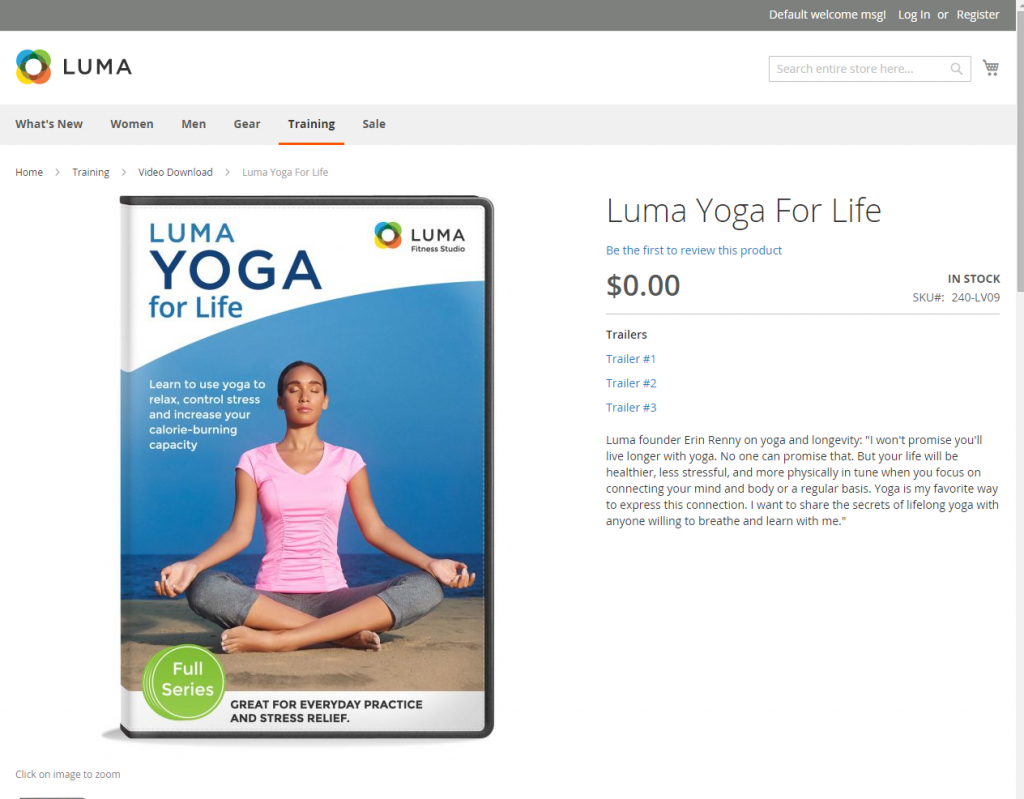
การสร้างสินค้า Downloadable
1. เข้าสู่ระบบ Admin > ไปที่ เมนู Catalog > Products
2. ไปที่ปุ่ม Add Product ด้านบนขวา จากนั้นกดปุ่มลูกศรเพื่อเลือกประเภทสินค้าที่ต้องการเป็น Downloadable Product
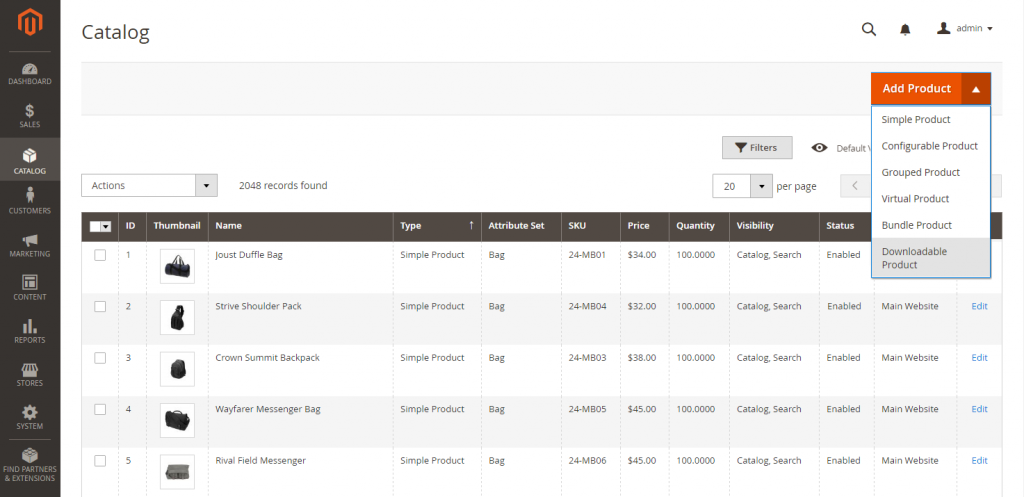
3. เมื่อเข้าสู่หน้า New Product แล้วให้คุณกรอกข้อมูลที่จำเป็นทั้งหมดให้สมบูรณ์ (หากต้องการดูรายละเอียดเกี่ยวกับการกรอกข้อมูลจำเป็นสามารถศึกษาเพิ่มเติมได้ที่การสร้าง Simple Product)
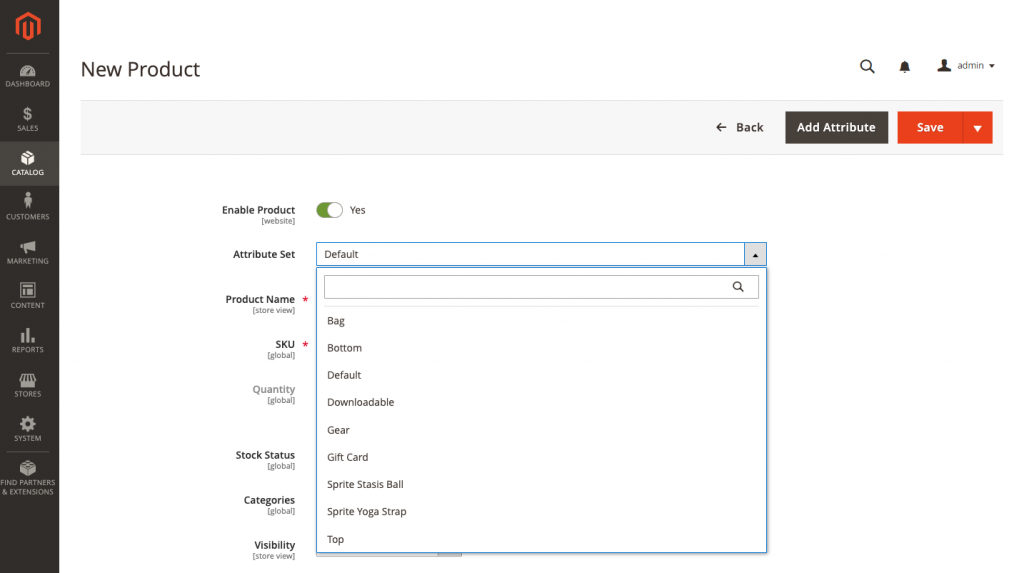
4. ไปที่แถบ Downloadable Information และทำเครื่องหมายถูกที่ช่อง Is this downloadable Product? จากนั้นจะแสดงส่วนสำหรับกรอกข้อมูลขึ้นมา 2 ส่วน คือ
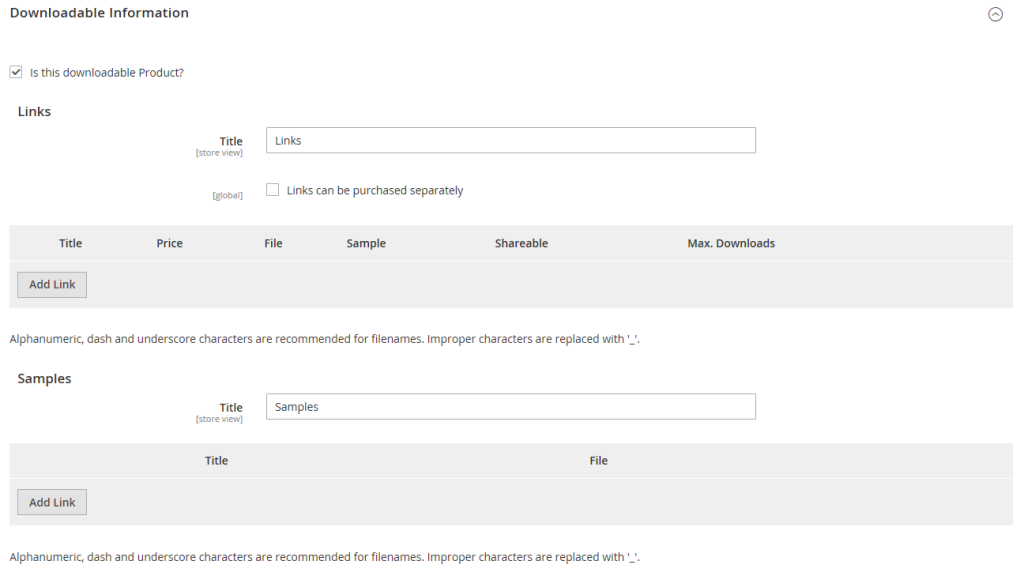
- Links เป็นส่วนสำหรับกรอกข้อมูลหลังจากที่ลูกค้าซื้อเรียบร้อยแล้วมีรายละเอียดดังนี้
- Title : หัวข้อของลิงค์ดาวน์โหลด
- Links can be purchased separately : สามารถซื้อแยกต่างหากได้หรือไม่ หากได้จะต้องกำหนดราคาแยกจากกันในตารางด้านล่าง
กดปุ่ม Add Link เพื่อเพิ่มรายการสำหรับดาวน์โหลด กรอกรายละเอียดตามหัวข้อในตารางให้ครบถ้วน
| หัวข้อ | คำอธิบาย |
| Title | ชื่อของการดาวน์โหลด |
| Price | ราคา |
| File | Upload File : อัพโหลดไฟล์ดาวโหลดจากเครื่องขึ้นไป URL : ระบุที่อยู่ของไฟล์ดาวน์โหลด |
| Sample | Upload File : อัพโหลดไฟล์ตัวอย่างจากเครื่องขึ้นไป URL : ระบุที่อยู่ของไฟล์ตัวอย่าง |
| Shareable | No : ลูกค้าต้องลงชื่อเข้าใช้บัญชีเพื่อเข้าถึงลิงค์ดาวน์โหลด Yes : ส่งลิงค์ทางอีเมล ซึ่งลูกค้าสามารถแชร์กับผู้อื่นได้ Use Config : ใช้วิธีการที่ระบุไว้ในการกำหนดค่า Downloadable Product Options ที่ตั้งไว้ |
| Max. Downloads | จำกัดการดาวน์โหลดต่อลูกค้าสูงสุดกี่ครั้ง |
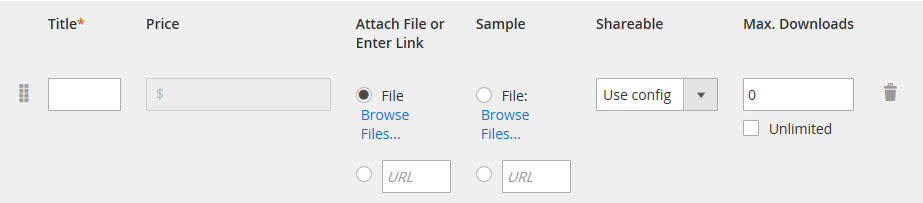
- Samples เป็นส่วนสำหรับกรอกข้อมูลที่ใช้เป็นตัวอย่างก่อนที่ลูกค้าจะซื้อสินค้า ให้คุณกรอกหัวข้อสำหรับตัวอย่างที่ช่อง Title จากนั้นกดปุ่ม Add Link เพื่อเพิ่มรายการสำหรับตัวอย่าง กรอกรายละเอียดตามหัวข้อในตารางให้ครบถ้วน
| หัวข้อ | คำอธิบาย |
| Title | ชื่อ |
| File | Upload File : อัพโหลดไฟล์จากเครื่องขึ้นไป URL : ระบุที่อยู่ของไฟล์ |
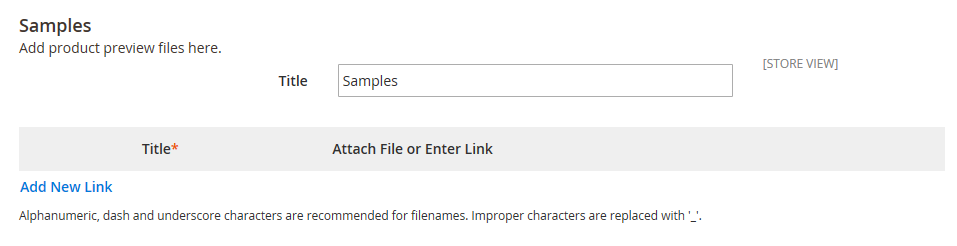
5. กรอกข้อมูลส่วนอื่นๆให้ครบถ้วนสมบูรณ์ โดยคุณสามารถศึกษาเพิ่มเติมได้ที่การสร้างสินค้าแบบ Simple Product
6. กดปุ่ม Save ด้านบนขวาเพื่อบันทึกสินค้า
สินค้าแบบ Downloadable จะไม่มีการคำนวณค่าขนส่ง และจะอนุญาตให้ลูกค้าที่เข้าสู่ระบบแล้วเท่านั้นที่สามารถซื้อได้ โดยจะเริ่มดาวน์โหลดได้เมื่อคำสั่งซื้ออยู่ในสถานะ Pending หรือ Invoiced แล้วเท่านั้น
การกำหนดค่า Downloadable Product Options
คุณสามารถกำหนดค่าการดาวน์โหลดให้กับสินค้าทุกตัวในเว็บได้ง่ายๆ ดังนี้
1. เข้าสู่ระบบ Admin > ไปที่ เมนู Stores > Configuration > Catalog
2. ไปที่แถบ Downloadable Product Options
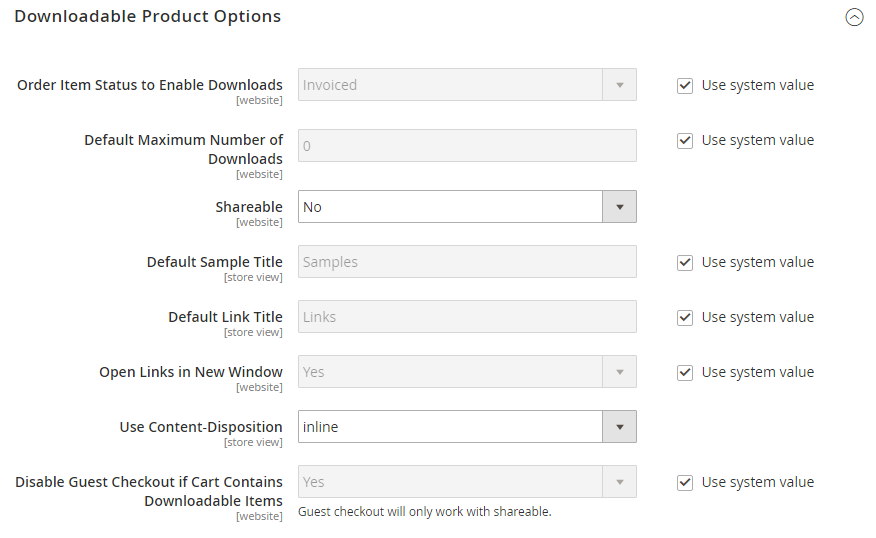
3. กำหนดค่าตามหัวข้อต่อไปนี้
| หัวข้อ | Scope | คำอธิบาย |
| Order Item Status to Enable Downloads | Website | กำหนดสถานะของคำสั่งซื้อที่สามารถดาวน์โหลดได้ |
| Default Maximum Number of Downloads | Website | กำหนดการจำกัดการดาวน์โหลดสูงสุดของลูกค้า |
| Shareable | Website | No : ลูกค้าต้องลงชื่อเข้าใช้บัญชีเพื่อเข้าถึงลิงค์ดาวน์โหลด Yes : ส่งลิงค์ทางอีเมล ซึ่งลูกค้าสามารถแชร์กับผู้อื่นได้ |
| Default Sample Title | Store View | ชื่อเริ่มต้นสำหรับไฟล์ตัวอย่าง |
| Default Link Title | Store View | ชื่อเริ่มต้นสำหรับลิงค์ดาวโหลด |
| Opens Links in New Window | Website | กำหนดว่าเมื่อคลิกลิงค์ดาวน์โหลดแล้วจะเปิดหน้าต่างใหม่ขึ้นมาหรือไม่ |
| Use Content Disposition | Store View | กำหนดวิธีการส่งลิงค์ดาวน์โหลดให้ลูกค้า Attachment : ส่งลิงค์ดาวน์โหลดเป็นไฟล์แนบในอีเมล Inline : ลิงค์ดาวน์โหลดแสดงบนหน้าเว็บ |
| Disable Guest Checkout if Cart Contains Downloadable Items | Website | กำหนดว่าอนุญาตให้ลูกค้าที่ไม่ได้เข้าสู่ระบบซื้อสินค้าประเภท Downloadable ได้หรือไม่ |
4. กดปุ่ม Save Config เพื่อบันทึกการเปลี่ยนแปลง